
Ispis vlastitih fotografija u aplikaciji Foto na Macu
Možete ispisati fotografije u nekoliko standardnih veličina ili odabrati prilagođenu veličinu. Također možete ispisati više od jedne fotografije po stranici koristeći format indeks printa. Fotografije možete ispisati crno-bijelo ili u boji, ovisno o mogućnostima vašeg pisača.
U aplikaciji Foto
 na Macu kliknite Medijateka u rubnom stupcu, zatim odaberite jednu ili više fotografija.
na Macu kliknite Medijateka u rubnom stupcu, zatim odaberite jednu ili više fotografija.Savjet: Za ispis više kopija iste fotografije na jednoj stranici, izradite onoliko duplikata svoje fotografije koliko vam treba, a zatim ih sve označite prije nego odaberete Datoteka > Ispis. Pogledajte Dupliciranje fotografije.
Odaberite Datoteka > Ispis.
U opcijama ispisa odaberite format s popisa na desnoj strani.
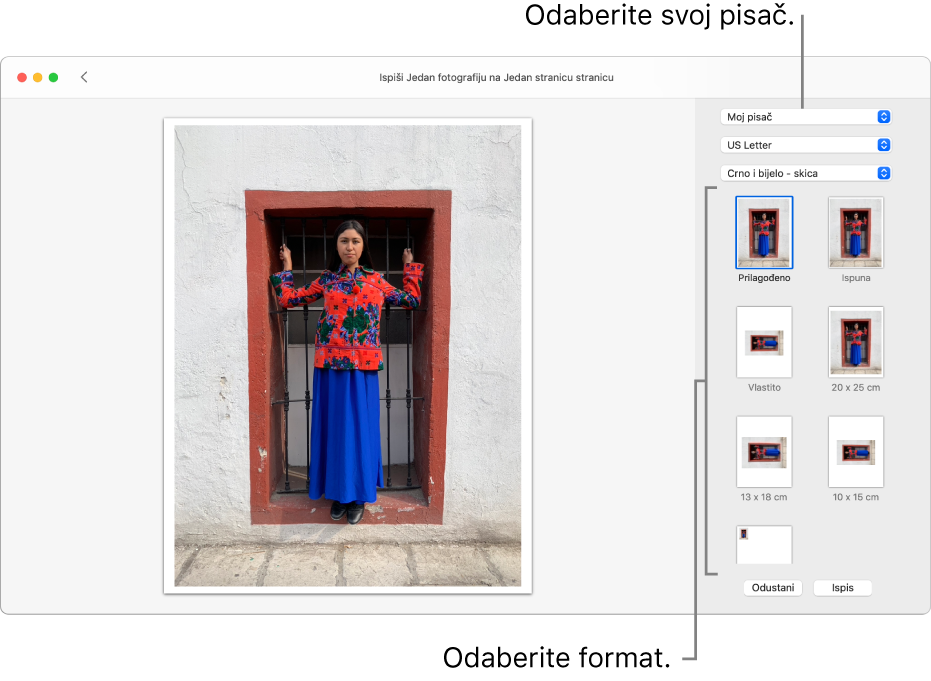
Područje pretpregleda na lijevoj strani prikazuje izgled vaših ispisanih fotografija.
S nekim formatima, kao što su Vlastito i Indeks print, možete promijeniti veličinu ispisanih fotografija. Druge opcije, kao što su promjena položaja fotografija, odabir formata slike ili podešavanje margina, prikazuju se ovisno o formatu koji odaberete.
Odaberite pisač i potrebne postavke pisača.
Kliknite na Ispis.
Zadajte opcije ispisa u dijaloškom okviru Ispis, zatim kliknite Ispis.